解决苹果商店无法更新或下载APP的问题(应对苹果商店无法更新或下载APP的六个方法)
游客 2023-11-22 11:25 分类:科技资讯 201
在使用苹果设备的过程中,有时会遇到无法更新或下载APP的问题,这可能会给用户带来很大的困扰。针对这个问题,本文将介绍六种常见的解决方法,帮助用户解决苹果商店无法更新或下载APP的困扰。

1.检查网络连接:确保设备已连接到稳定的Wi-Fi网络,或者检查移动数据是否开启并且有足够的流量。网络连接不稳定或者流量不足可能导致苹果商店无法更新或下载APP。
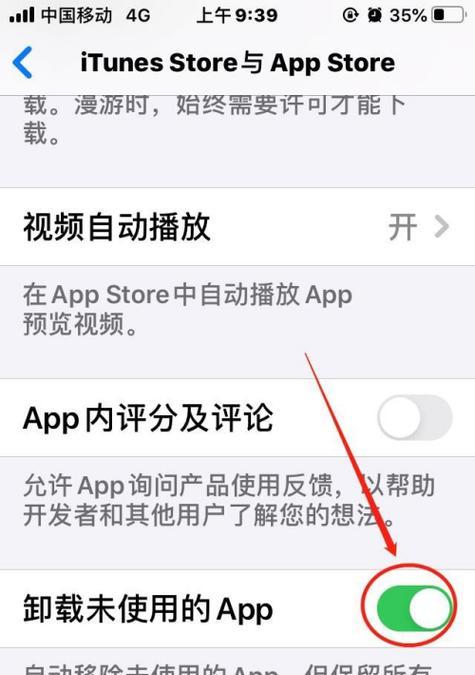
2.重新启动设备:有时设备的缓存可能导致苹果商店出现问题,通过重新启动设备可以清除缓存,解决一些常见的故障。
3.检查苹果商店更新:打开AppStore,点击“更新”选项,看看是否有可用的商店更新。有时候苹果商店自身的问题会导致无法更新或下载APP,更新苹果商店可能可以解决这个问题。
4.清除AppStore缓存:前往设置-通用-储存空间与iCloud使用情况,点击“管理存储空间”,找到AppStore应用并点击进入,然后点击“删除App”。清除AppStore缓存后重新启动设备,再次尝试更新或下载APP。
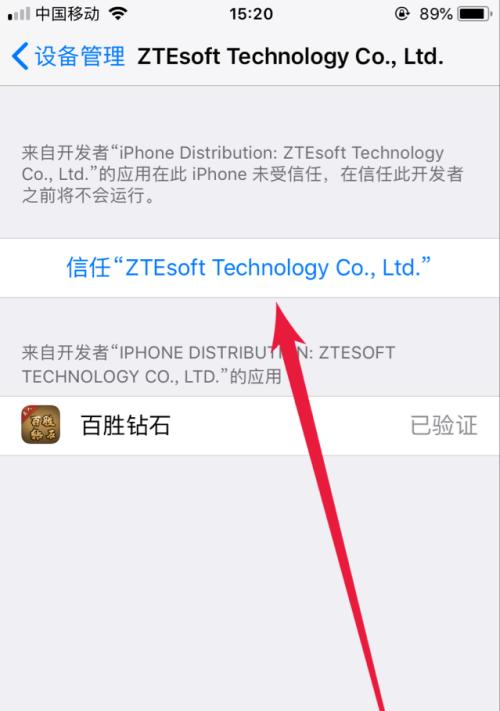
5.登出并重新登录AppleID:有时登录AppleID时会出现问题,导致无法更新或下载APP。可以尝试登出AppleID,然后重新登录,再次尝试更新或下载APP。
6.更新操作系统:有时苹果设备的操作系统版本过旧也会导致无法更新或下载APP。前往设置-通用-软件更新,检查是否有可用的操作系统更新,如有,及时更新操作系统。
7.检查设备存储空间:苹果商店无法更新或下载APP可能是由于设备存储空间不足引起的。前往设置-通用-储存空间与iCloud使用情况,查看设备的可用存储空间。如果存储空间不足,可以删除一些不常用的APP或者清理无用的文件以释放空间。
8.检查限制设置:苹果设备的限制设置中可能禁止了AppStore的下载和更新功能。前往设置-通用-限制,输入限制密码,检查是否禁用了AppStore的相关功能,如有需要,修改相关设置。
9.尝试使用其他网络:有时特定的网络环境可能会影响苹果商店的正常运行,可以尝试连接其他Wi-Fi网络或者使用移动数据来更新或下载APP。
10.重置网络设置:如果苹果设备的网络设置出现了问题,可以尝试重置网络设置。前往设置-通用-还原-重置网络设置,然后重新连接网络,再次尝试更新或下载APP。
11.更新AppleID支付信息:有时AppleID的支付信息过期或者出现问题也会导致无法更新或下载APP。前往设置-AppleID-iTunes与AppStore-支付与送货,更新或更换有效的支付信息。
12.联系苹果客服:如果尝试了以上方法仍然无法解决问题,可以联系苹果客服进行咨询和寻求帮助。他们可能会提供更具体的解决方案。
13.检查设备时间和日期:苹果商店的正常运行需要设备的时间和日期准确。前往设置-通用-日期与时间,确保时间和日期设置正确。
14.更新应用程序:有时APP需要最新版本的操作系统才能正常更新或下载。检查APP的系统要求,并确保设备已经更新到满足要求的操作系统版本。
15.安全模式下重启设备:在某些情况下,设备可能受到病毒或恶意软件的影响导致无法正常使用苹果商店。可以尝试将设备重启到安全模式,清除潜在的威胁,然后重新启动设备。
苹果商店无法更新或下载APP是一个常见的问题,但是通过一些简单的步骤,用户可以解决这个问题。首先要检查网络连接和设备存储空间,然后尝试清除缓存、重新登录AppleID、更新操作系统等方法。如果这些方法都不起作用,可以联系苹果客服进行进一步的帮助。最重要的是,及时保持设备的操作系统和APP的更新,以确保苹果商店的正常运行。
版权声明:本文内容由互联网用户自发贡献,该文观点仅代表作者本人。本站仅提供信息存储空间服务,不拥有所有权,不承担相关法律责任。如发现本站有涉嫌抄袭侵权/违法违规的内容, 请发送邮件至 3561739510@qq.com 举报,一经查实,本站将立刻删除。!
相关文章
- 电脑开机后叭一声黑屏原因何在? 2025-04-18
- 电脑桌面图标大小如何复原? 2025-04-18
- 目前市面上有哪些值得推荐的笔记本电脑? 2025-04-18
- 白板投影仪的正确使用方法是什么?使用中遇到问题怎么办? 2025-04-18
- 全透明键盘设置方法是什么? 2025-04-18
- 苹果电脑自动关机怎么办?如何快速解决? 2025-04-18
- 矿泉水瓶投影仪自制原理是什么?如何制作? 2025-04-18
- 电脑机箱一键关机的具体操作步骤是什么? 2025-04-18
- 华为笔记本方向键锁定的解决方法是什么? 2025-04-18
- 火影笔记本驱动安装方法是什么?如何解决安装问题? 2025-04-18
- 最新文章
- 热门文章
-
- 电视机顶盒热点网速慢什么原因?解决方法和优化建议是什么?
- dota服务器无法选择国区的原因是什么?如何解决?
- 罗布乐思高分服务器内容有哪些?
- 服务器外箱折叠设备是什么?功能和使用场景有哪些?
- 三黑显示器分辨率调整步骤是什么?如何优化显示效果?
- 小内存电脑如何插入存储卡?操作步骤是什么?
- 南昌网关物联卡公司推荐?
- 广州通用ip网关设置方法是什么?如何正确配置?
- 电脑内存原理图不理解怎么办?
- 智能手表礼盒套装使用方法是什么?套装内包含哪些配件?
- 集成式热水器导热液是什么?导热液的作用和选择方法?
- 道闸配置操作系统步骤?电脑操作系统如何设置?
- 苹果笔记本桌面图标如何设置?
- 旗舰音箱低音调节方法是什么?调节后音质如何?
- 公司服务器注销流程是什么?注销后数据如何处理?
- 热评文章
- 热门tag
- 标签列表
- 友情链接
